Beschreibung des MX Ink

- Vorn: Klicken = Greifen
- Hinten: Klicken = A; Doppeltippen = B
-
Meta: Klicken = Universelles Menü
- 2 Sekunden lang drücken und halten: Headset-Ansicht neu zentrieren
- 5 Sekunden lang drücken und halten: Ausschalten
- Spitze: Druckempfindliche Spitze für natürliches Schreiben und Zeichnen
- Mitte: Druckempfindlicher analoger Eingang zum Zeichnen und Schreiben in der Luft. Der Cursor erstreckt sich von der Spitze. Leicht tippen oder drücken, während der Cursor ausgerichtet ist, um auszuwählen
- LED: Akkustand und Verbindungsstatus
- Pogo-Pins: Verbindung zum Laden mit der MX Inkwell
- USB-C-Anschluss: Aufladen mit USB-C-Kabel (nicht enthalten)
Pairen des MX Ink mit Ihrem Meta Quest 3 oder Meta Quest 2
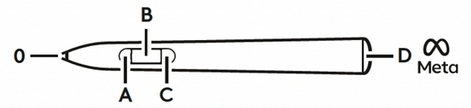 |
||||
| 0 – Tippen | A – Vorn | B – Mitte | C – Hinten | D – Meta-Taste |
- Schalten Sie Ihr Meta-Headset ein und drücken Sie die Meta-Taste auf dem MX Ink Stift zwei Sekunden lang, um den Stift einzuschalten.
- Öffnen Sie die Meta Horizon-App auf Ihrem Telefon.
- Wählen Sie unter Headset-Einstellungen die Option Controller und dann Neuen Controller pairen aus und tippen Sie dann auf Stift pairen.
- Drücken und halten Sie sowohl die Hinten-Taste (C) als auch die Meta-Taste (D) vier Sekunden lang gedrückt, um den MX Ink in den Pairing-Modus zu versetzen.
Konfigurieren des MX Ink
Der MX Ink kann so konfiguriert werden, dass er Ihren Bedürfnissen entspricht, einschließlich Haptik, Linkshändergebrauch, Stiftdruckkurve, anfänglicher Betätigungsdruck, Tastenbelegung und mehr von Ihrem Meta Quest-Headset.
- Um Ihren MX Ink zu konfigurieren, gehen Sie zu Einstellungen im Meta Quest-Headset.
- Wählen Sie Geräte und dann Stift aus.
Von dort aus finden Sie alle Einstellungen, um sie an Ihre individuellen Bedürfnisse anzupassen. Die Standardeinstellungen sind auf Haptik ein und Rechtshänderbetrieb eingestellt.
Aufladen des MX Ink
Schließen Sie einfach ein USB-C-Kabel an den USB-C-Anschluss auf der Rückseite des MX Ink an.

Wenn Sie die MX Inkwell Ladestation verwenden, stellen Sie den MX Ink einfach in die MX Inkwell. Achten Sie dabei darauf, dass die Pogo-Pins auf der Rückseite des MX Ink mit der Verbindung im Inneren der MX Inkwell ausgerichtet sind.

HINWEIS: Das USB-C-Kabel ist nicht im Lieferumfang des MX Ink oder der MX Inkwell enthalten.
Ein-/Ausschalten des MX Ink-Stifts
So schalten Sie den MX Ink ein oder aus:
- EIN: Drücken und halten Sie die Meta-Taste zwei Sekunden lang gedrückt
- AUS: Drücken und halten Sie die Meta-Taste fünf Sekunden lang gedrückt

LED-Statusanzeige
Jeder MX Ink-Stift ist mit einer LED an der Vorderseite ausgestattet, um Ihnen den Betriebs- und Verbindungsstatus anzuzeigen.
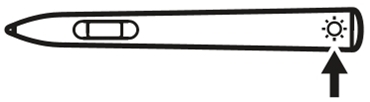
| LED-Status | Bedeutung |
| Grün pulsierend | Der Stift wird aufgeladen. |
| Dauerhaft grün | Der Ladevorgang des Stifts ist abgeschlossen und er ist an das Kabel oder die Ladestation angeschlossen. |
| Rot pulsierend für drei Minuten | Der Stift hat einen kritischen Batteriestand (< 10 %). |
| Weiß zweimal blinkend, wiederholend | Der Stift befindet sich im Pairing-Modus. |
| Weiß — 3 x Blinken | Der Stift ist aktiv oder das Pairing war erfolgreich. |
| Weiß — 1 x Blinken | Der Stift ist gepairt und verbunden. |
| Weiß — 3 x schnelles Blinken, 3 x langsames Blinken, 3 x schnelles Blinken, wiederholend (SOS im Morsecode) | Zeigt einen Fehler an |
| Dauerhaft weiß | Ein Firmware-Update des Stifts wird ausgeführt. |
Austauschen der MX Ink-Stiftspitze
Im Lieferumfang jedes MX Ink-Stifts sind zusätzlich zu der bereits am MX Ink installierten Spitze zwei austauschbare Spitzen enthalten. Diese Spitzen befinden sich in der Ecke der Schale in der Schachtel, in der sich der MX Ink befindet. Eine zusätzliche feine Spitze und eine breite Spitze sind enthalten.
So funktioniert das Austauschen der Stiftspitze:
- Halten Sie die bereits am MX Ink installierte Spitze fest und ziehen Sie sie heraus.
- Schieben Sie einfach die Ersatzspitze ein, bis Sie ein leichtes Klicken spüren, wenn sie einrastet.
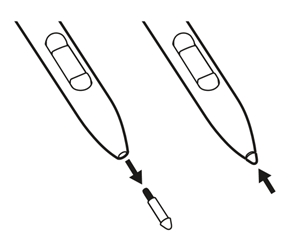
Kompatible Apps
Der MX Ink ist mit einer Reihe von Apps kompatibel und die Liste wird immer länger.
Für die neueste Liste kompatibler Apps klicken Sie hier.
Wichtiger Hinweis: Das Firmware Update Tool wird von Logitech nicht mehr unterstützt oder gepflegt. Wir empfehlen dringend die Verwendung von Logi Options+ für Ihre unterstützten Logitech-Geräte. Während dieser Übergangsphase stehen wir Ihnen gern zur Seite.
Wichtiger Hinweis: Der Logitech Preference Manager wird nicht mehr von Logitech unterstützt oder gepflegt. Wir empfehlen dringend die Verwendung von Logi Options+ für Ihre unterstützten Logitech-Geräte. Während dieser Übergangsphase stehen wir Ihnen gern zur Seite.
Wichtiger Hinweis: Das Logitech Control Center wird nicht mehr von Logitech unterstützt oder gepflegt. Wir empfehlen dringend die Verwendung von Logi Options+ für Ihre unterstützten Logitech-Geräte. Während dieser Übergangsphase stehen wir Ihnen gern zur Seite.
Wichtiger Hinweis: Logitech Connection Utility wird von Logitech nicht mehr unterstützt oder gepflegt. Wir empfehlen dringend die Verwendung von Logi Options+ für Ihre unterstützten Logitech-Geräte. Während dieser Übergangsphase stehen wir Ihnen gern zur Seite.
Wichtiger Hinweis: Die Unifying-Software wird von Logitech nicht mehr unterstützt oder gepflegt. Wir empfehlen dringend die Verwendung von Logi Options+ für Ihre unterstützten Logitech-Geräte. Während dieser Übergangsphase stehen wir Ihnen gern zur Seite.
Wichtiger Hinweis: Die SetPoint-Software wird von Logitech nicht mehr unterstützt oder gewartet. Wir empfehlen dringend die Verwendung von Logi Options+ für Ihre unterstützten Logitech-Geräte. Während dieser Übergangsphase stehen wir Ihnen gern zur Seite.
Häufig gestellte Fragen – FAQs
Für diesen Abschnitt sind keine Produkte verfügbar
